Liste over de bedste MOV -optagere, der er kompatible med Windows- og Mac -computere
MOV -filer produceres af QuickTime Movie. Generelt producerer alle Apple -enheder denne form for filtypenavn. Når man sammenligner denne fil med MP4, går begge tab, det betyder, at formatet komprimeres, trimmes, hvilket resulterer i mindre filstørrelse. Hvilket er til gavn for de fleste enheder. Desuden understøtter flere videoafspillere denne filudvidelse. Nogle af dem er iTunes, QuickTime, VLC, Elmedia Player og Windows Media player. På grund af tilgængeligheden og den høje videokvalitetsoutput i dette format, kan du overveje at have et i stedet for andre formater. I mellemtiden, hvis du også vil få disse filer, her er nogle af de bedste .mov -optagere.
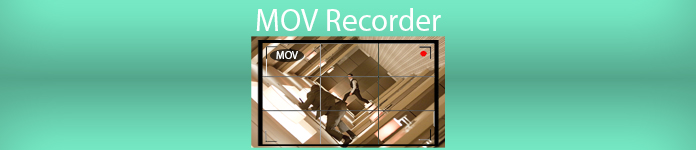
Del 1. FVC -skærmoptager - Bedste MOV -optager til din computer
Særtræk: Dette værktøj er specielt lavet til perfektion. Video- og lydkvaliteten er tabsfri.
Lås dit vindue, mens du optager, og gør de ting, du har brug for. Denne fantastiske app kan få dig til at optage et bestemt vindue uden at blive generet af dine andre opgaver. Bortset fra det er det præget af den avancerede, real-time kodningsteknologi, der producerer billeder og lyd i HD-kvalitet. Oven i det er de optagede videoer WMV, MOV og TS, GIF og MP4. Prøv FVC Screen Recorder for at oprette levende videoer nu! I mellemtiden er det sådan at bruge dette værktøj her.
Trin 1. Gå til den officielle hjemmeside for FVC Screen Recorder. Klik på download -knappen, og start derefter appen.
Gratis downloadTil Windows 7 eller nyereSikker download
Gratis downloadTil MacOS 10.7 eller nyereSikker download
Trin 2. På hovedgrænsefladen skal du vælge Video-optager tilstand og grænsefladen til videooptagelse vises derefter. Skift rammestørrelsen, og tilpas det område, du vil optage.

Trin 3. Hit på REC knappen for at starte optagelsen.
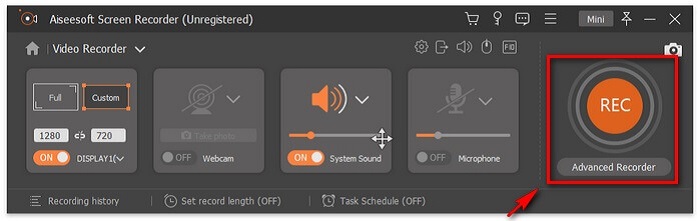
Trin 4. Efter optagelse skal du markere Firkant knappen for at stoppe den.

Trin 5. Efter at have klikket på stop-knappen, vil du se et andet vindue, hvor du kan vælge mellem at gemme filen eller genindspille den.
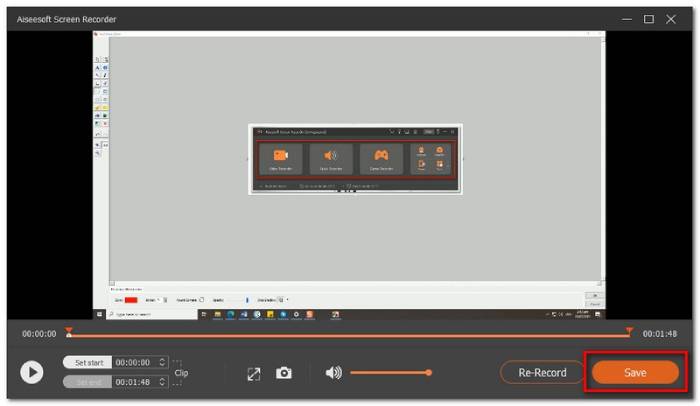
For at kontrollere forhåndsvisningen skal du klikke på optagelseshistorikken, og derfra kan du afspille optagelsen.
Del 2. Andre 4 Bedste gratis MOV -optagere
1. FVC Free Screen Recorder
Særtræk:
Hvis du leder efter et mere praktisk værktøj, kan du betragte dette som en af dine muligheder. FVC Free Screen Recorder er et af de bedste alternativer, du kan overveje at bruge. Faktisk behøver du ikke registrere dig for at bruge det. Det er også et værktøj, der producerer MOV -filer ved lagring. Du kan tilpasse skærmstørrelsen, indstillingerne og endda redigere optagelsen efter. Værktøjet er meget glat og intuitivt. Selv en nybegynder vil ikke have svært ved at bruge det. Plus trinene på hvordan man optager en video i .mov på pc er meget lette. Find ud af hvordan nedenfor.
Trin 1. Besøg FVC Free Screen Recorder Officielle side.
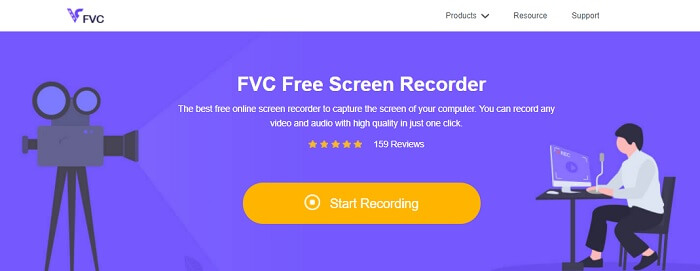
Trin 2. Start appen, og tillad nødvendige tilladelser.

Trin 3. Juster det område, der skal optages. Start optagelsen ved at klikke på REC knap. Optagelsen begynder derefter.

Trin 4. Når du er færdig, skal du klikke på den blå firkantede knap for at afslutte optagelsen.

Trin 5.For at se optagelsen, tjek listen i midten af den flydende bjælke -grænseflade.

Fordele
- Output uden lydkvalitet.
- Justerbar bithastighed.
- Justerbar billedhastighed.
Ulemper
- Ingen låsevindue.
- Ingen videoredigeringsfunktion.
2. ScreenFlow
ScreenFlow er en screencasting -redigeringssoftware, der er specielt designet til macOS -operativsystemer. Dette giver dig mulighed for at fange din computerskærm sammen med lyden. Den nyeste version af værktøjet inkluderer understøttelse af iPhone, iPad touch eller iPad. Faktisk Mac Word A -websted dedikeret til at rangordne den bedste software, mærket Screen flow som Editorens valg og modtog en pris for det. Så hvis du undrer dig over, om dette er et værktøj at overveje, ja det er et af de bedste!
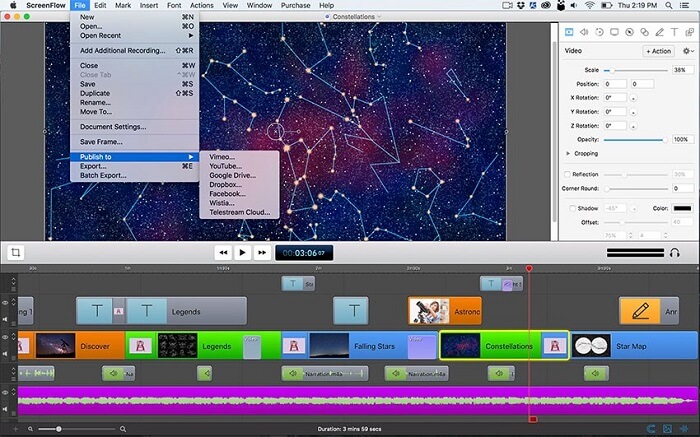
Fordele
- Multitasking værktøj.
- Tilpasset titelbibliotek og lydfilter.
- Direkte offentliggørelse på sociale medier.
Ulemper
- Betalt app.
3. OBS Studio
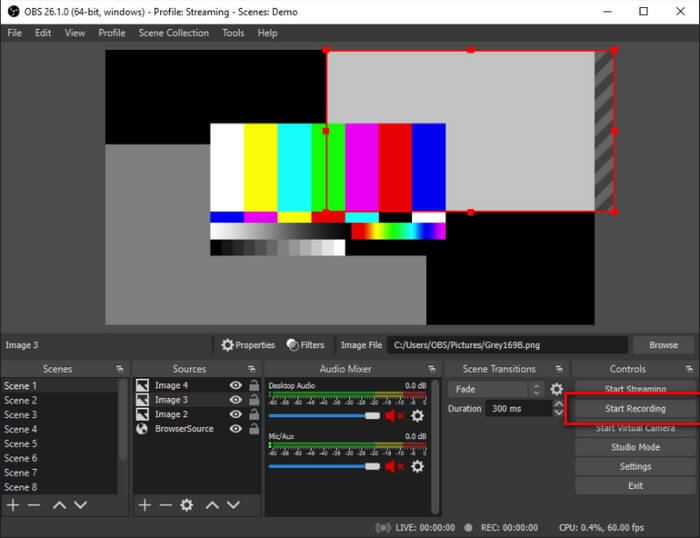
Vores næste alternativ er OBS studio. Det er sikkert at sige, at dette er en af de mest populære. Især for gamere. Årsagen til det er på grund af værktøjets evne til at multitaske. Det er meget nyttigt at live streamere og video tutorial makers, fordi det kan optage skærmen og lyden på samme tid. Dette er uden at bekymre dig om videooutput. Uanset om du multitaskerer, vil resultatet være tilfredsstillende. Det er forsøget værd.
Fordele
- Streaming og optagelsesværktøj.
- Kan optage mens spejling mellem enheder.
- Tab uden videokvalitet Output.
Ulemper
- Betalt app.
- Kompliceret til brug.
- Ikke for begyndere.
4. Ezvid
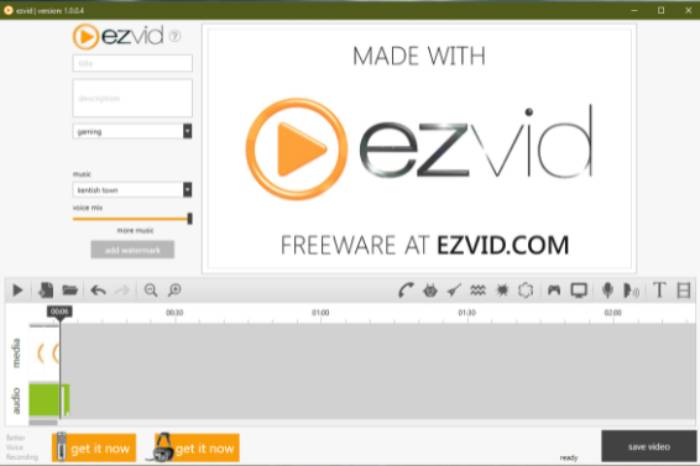
Endelig har vi Ezvid. En virksomhed i Los Angeles, der leverer noget af den bedste software på nettet. Ezvid er et fantastisk videoredigeringsværktøj, Screen recorder og Instant diasshow maker. Det er let at navigere, og det kan downloades på Windows XP3, 7, 8 og 10. En ting, du kan bemærke med dette værktøj, er værktøjets elegante og revolutionerende funktioner. Så det fortjener en position på vores liste.
Fordele
- Understøttes af Windows Xp3, 7, 8 og 10.
- Slideshow Maker.
- Gratis musik inkluderet.
Ulemper
- Intermitterende Capture codec mangler.
Del 3. Sammenligningstabel
Det kan være lidt overvældende at se alle de oplysninger, der er skrevet i artiklen. Derfor lavede vi en tabel, hvor du kan sammenligne og se, hvilke værktøjer der kan give mest udbytte, før du vælger eller betaler. Håber dette vil hjælpe.
| FUNKTIONER | FVC SKÆRMOPTAGER PREMIUM | FVC SKÆRMOPTAGER GRATIS | SCREEN FLOW | OBS STUDIO | EZVID |
| Gem screencast på din harddisk |  |  |  |  |  |
| Videohosting |  |  |  |  |  |
| Øjeblikkelig deling |  |  |  |  |  |
| Optag computerlyd og video på samme tid |  |  |  |  |  |
| Optag din stemme |  |  |  |  |  |
| Justerbar skærmforhold |  |  |  |  |  |
| Videoredigeringsværktøjer |  |  |  |  |  |
Del 4. Ofte stillede spørgsmål om MOV -optager
Er MOV -filen større end MP4?
Generelt ja. MOV er større end MP4. Som nævnt komprimeres .mov som .mp4, men de adskiller sig i filstørrelsen. Vil du konvertere MP4 til MOV, klik her at læse videre.
Understøtter Windows Media Player MOV -filer?
Svaret på dit spørgsmål er ja. Det er, hvis du kører 12.0 WMP -versionen. Hvis ikke, kan du ikke. Medmindre du downloader en tredjepart MOV medieafspiller som VLC.
Hvad er det bedste værktøj til at konvertere MOV -filformat?
Masser af konvertere kan findes på internettet. Du kan prøve FVC Gratis Online Video Converter, Convertio, Zamzar, Online converter, Clipconverter og CloudConvert.
Konklusion
For at opsummere det hele er en skærmoptager et af de vigtigste værktøjer at have i denne generation, da det tjener en række forskellige formål, såsom uddannelse, arbejde og andre respektive områder. Det gør det muligt for os at fange vigtige begivenheder og optage materialer til at lære på den mest omfattende måde på en effektiv måde. Heldigvis har vi flere software som FVC Screen Recorder Premium, FVC Screen Recorder Free, ScreenFlow, OBS Studio og EZVID, hver er den bedste optager til MOV -filformat. De kan helt sikkert tilfredsstille og forbedre din oplevelse med at fange live øjeblikke online.



 Video Converter Ultimate
Video Converter Ultimate Skærmoptager
Skærmoptager



